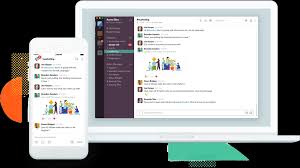
Mange ønsker å utnytte slakk godt. Vi vet alle at det er et produktivitetsverktøy som mange bedrifter bruker for å holde kontakten med sine ansatte. For emojis gjør det samtalen morsom og engasjerende. Med det i tankene vil vi vise deg den beste måten å gjøre det på få slappe emojis ved siden av navnet ditt og også andre tips og triks om slappe emojis.
Relaterte artikler:
- Hvordan fikse en frossen og ikke-reagerende datamaskin
- Slik deler du en iCloud-kalender på Mac og iOS
- Slik flytter du påminnelseselementer mellom liste på MacBook og iPhone
- Slik bruker du funksjonen for taleskriving i Google Doc
- Hvordan laste ned videoer enkelt med Aimersoft iTube Studio
La oss moroa begynne...
LEGG TIL EMOJI I SLACK NAME
Hvis du fortsatt er ny på slack og ønsker å legge til emoji ved siden av navnet ditt, enten for å imponere teammedlemmene dine eller for å bli med dem siden de har de samme emojiene ved siden av navnet sitt. Her er det enkle trinnet for å oppnå det.
For datamaskiner
1: Klikk på navnet ditt øverst til venstre på PC-en, velg Rediger status fra menyen.
2: Nå i popup-vinduet, trykk på emojien, og velg emojien du ønsker. Det er alt, den valgte emojien vil nå vises ved siden av navnet ditt.
For mobilapp
1: Åpne slakk-appen på enheten din og trykk på ikonet med tre prikker øverst til høyre. Plukke ut Rediger status fra menyen.
2: Til slutt, trykk på emojien på høyre side av statusen og velg hvilken som helst emoji du ønsker.
LEGG TIL OG FJERN EMOJI-REAKSJONER
Emoji-reaksjon er mer populær på Facebook-messenger-appen, og mange vil også like å få det samme på slakk også. Den gode nyheten er at du også kan legge til Emoji-reaksjonen på slakk. Emoji-reaksjoner er moroa med hver samtale, og de er en morsom måte å samhandle med kollegaen din på. Når du sender meldinger, vil Emoji-reaksjonen vises under meldingen.
Du kan til og med bruke funksjonene til å gjennomføre avstemninger der du tildeler en emoji til hvert alternativ og ber andre om å stemme. For å bruke reaksjonen på PC, flytt over meldingen og klikk på Legg til reaksjonsknapp. Velg deretter emojien du ønsker.
For de med mobilapp, trykk og hold på meldingen. Velg nå Legg til reaksjon og velg en emoji fra hurtigmenyen. Du kan også legge til flere emoji-reaksjoner i en enkelt melding. Maksimalt antall reaksjoner du kan legge til per melding er 23. For å fjerne enhver reaksjon, trykk eller klikk på emoji-reaksjonen du har lagt til.
LEGG TIL EMOJI VED HJELP AV SNARTVEIER
Mange foretrekker å legge til Emoji ved hjelp av snarveier som gjør det enkelt for alle når de chatter. Du kan legge til Emoji ved å bruke søkefeltet ved å skrive inn nøkkelordet, eller du kan bruke snarveien. For å legge til emoji, skriv : (kolon) etterfulgt av de første bokstavene i emojien. Nå vises en autofullføringsmeny. Bare velg Emojien du vil bruke. For eksempel, hvis du vil legge til en rullende øye-emoji, skriv inn : (kolon) etterfulgt av ordet øye. Dette vil gi relevante resultater. Trykk og velg den du vil bruke.
LEGG TIL TILPASSET EMOJIS
Den kuleste og interessante funksjonen med slack er at du til og med kan legge til en egendefinert emoji ved siden av navnet ditt. Så hvis du liker andre emoji på appen eller har et godt bilde du ønsker å bruke, kan du legge det til på slakk. Nedenfor er hvordan du legger til en egendefinert emoji på slack.
1: Se etter Emojien du ønsker å legge til slakk. Du kan få noen flotte Emojis fra Emojipacks, og Revelry Høyreklikk på bildet for å lagre det på PC-en.
2: Åpne slack på PC-en og klikk på Emoji-ikonet. Klikk på Slack emoji-fanen.
3: Rull ned og klikk på Legg til egendefinert emoji her. Dette vil omdirigere deg til Workspace-tilpasningssiden.
4: Klikk på Add Custom Emoji
5: Klikk nå på Last opp bilde og naviger til emojien du vil legge til fra popup-vinduet. Husk å gi den et navn som vil være snarveiskoden. Klikk Lagre.
Du kan også bruke denne egendefinerte emojien på mobilappen.
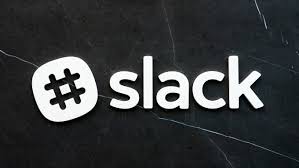
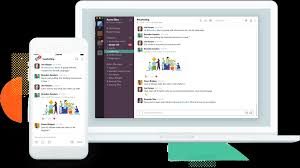






Legg igjen en kommentar